تخصيص التقويم في Outlook for Windows
تغيير طريقه العرض
في التقويم ، اختر من طرق العرض التالية:
-
يوم
-
أسبوع العمل
-
الأسبوع
-
الشهر
-
طريقه عرض الجدول
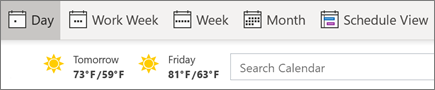
العودة إلى اليوم
في اي وقت تقوم فيه باستعراض التقويم ، قم بتوفير الوقت وحدد اليوم للرجوع مباشره إلى اليوم الحالي.
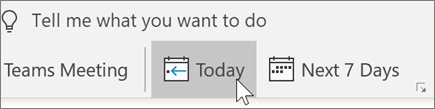
تراكب التقويمات جنبا إلى جنب أو إظهارها
-
حدد تقويمين أو أكثر.
-
حدد السهم في أحد التقويمات لتراكب التقويمين (أو أكثر).
-
حدد السهم مره أخرى لاجراءه جنبا إلى جنب.
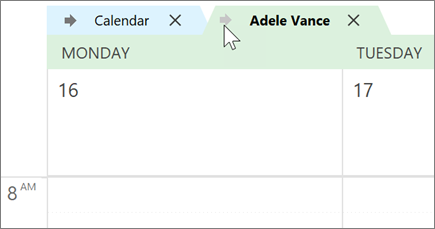
تصنيف الاحداث
-
حدد موعدا أو اجتماعا.
-
حدد تصنيف.
-
اختر لونا.
أو اختر كافة الفئات لتحرير الفئات الموجودة أو إنشاء ملفات جديده.
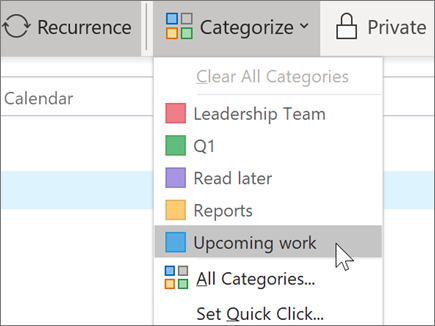
ملاحظة: تنطبق الميزات والمعلومات الموجودة في هذا الدليل علي Outlook كما هو متوفر عبر Microsoft 365.










